Kétféle módon törölheti a partíciót a Linuxban:
- Az fdisk parancssori segédprogram használata
- A Gparted GUI eszköz használata
Partíció törlése az fdisk parancssori eszköz használatával
Az fdisk parancssori segédprogram minden Linux disztribúcióval együtt szállít, és hasznos, ha merevlemez partíciókat akar létrehozni vagy törölni.
A partíciók általában elnevezési szokásokat alkalmaznak, az alábbiak szerint:
IDE meghajtók esetén: / dev / hdx e.g / dev / hda , / dev / hdb, / dev / hdc
ISCI lemezek esetén: / dev / sdx e.g / dev / sda, / dev / sdb, / dev / sdc
A partíció törlése előtt feltétlenül készítsen biztonsági másolatot az összes fájlról és könyvtárról, mivel azok törlődnek.
A rendszeremben csatlakoztattam egy cserélhető meghajtót, / dev / sdb, 2 partícióval. A partíciók megjelenítéséhez végrehajtom az fdisk parancsot az ábra szerint. Ha rendes felhasználót használ, győződjön meg arról, hogy használja a sudo parancsot, mivel az fdisk megemelt jogosultságokat igényel.
$ sudo fdisk -l | grep sdb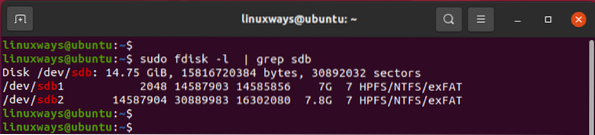
Alternatív megoldásként használhatja a lsblk parancsot a jobb látvány érdekében az alábbiak szerint:
$ lsblk | grep sdb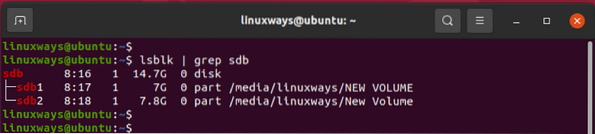
A meghajtónak 2 partíciója van: / dev / sdb1 és / dev / sdb2. Törlöm a második partíciót, amely a / dev / sdb2.
A kezdéshez hívja meg az fdisk parancssori eszközt:
$ sudo fdisk / dev / sdbEzután a rendszer kéri, hogy adjon meg egy parancsot a folytatáshoz. típus „P'a meglévő partíciók nyomtatásához a meghajtón.
Parancs (m segítségért): o
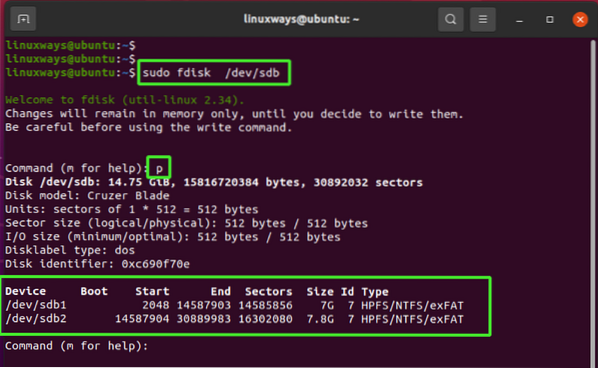
A partíció eltávolításához írja be a következő betűt:d"ami törlés és
Nyomd meg az Entert".
Parancs (m segítségért): d
Ezt követően adja meg a partíció számát. Az én esetemben gépelni fogok 2 és nyomja meg az „ENTER” billentyűt, mivel ezt a partíciót kívánom törölni.
Partíció száma (1, 2, alapértelmezett 2): 2
Értesítést kapunk arról, hogy a partíciót eltávolították vagy törölték. Ellenőrizheti a partíciók újbóli kinyomtatásával a o parancs.
Csak az alábbi kódrészlet alján / dev / sdb1 szerepel.
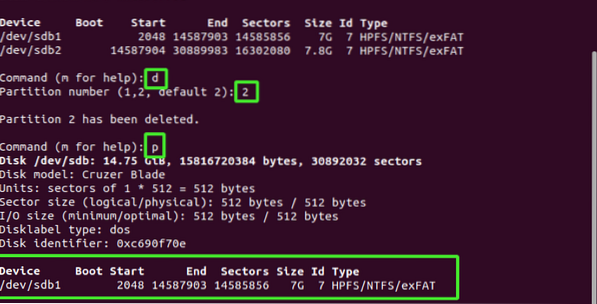
A lemezen végrehajtott módosítások mentéséhez írja be a következőt: w az íráshoz, és nyomja meg a „q” gombot az fdisk shell bezárásához.
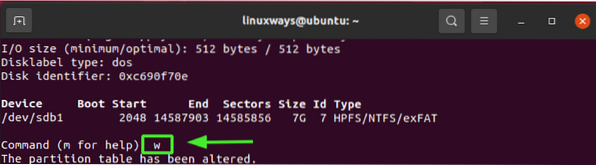
Az előzőekhez hasonlóan erősítse meg a meglévő partíciókat az fdisk eszközzel.
$ sudo fdisk -l | grep sdb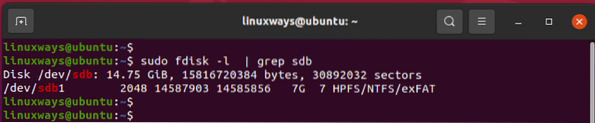
Partíció törlése a GParted eszközzel
A Gparted egy hatékony grafikus eszköz, amely lehetővé teszi partíciók megtekintését, átméretezését, létrehozását és törlését. Nyílt forráskódú és teljesen ingyenes, és az alábbiak szerint telepíthető:
Debian / Ubuntu terjesztésekhez
Debian / Ubuntu disztribúciók esetén futtassa az alábbi parancsot a Gparted telepítéséhez:
CentOs számára
CentOS-alapú rendszerek esetén először telepítse az EPEL-t. Ezután telepítse a Gparted alkalmazást a yum csomagkezelő használatával:
$ sudo yum install gparted
Arch számára
Arch és Arch-alapú disztrók esetén hívja meg:
A Gparted elindításához futtassa a következő parancsot a terminálon:
$ gpartedEzenkívül az alkalmazáskezelő segítségével megkeresheti és elindíthatja a GUI segédprogramot.
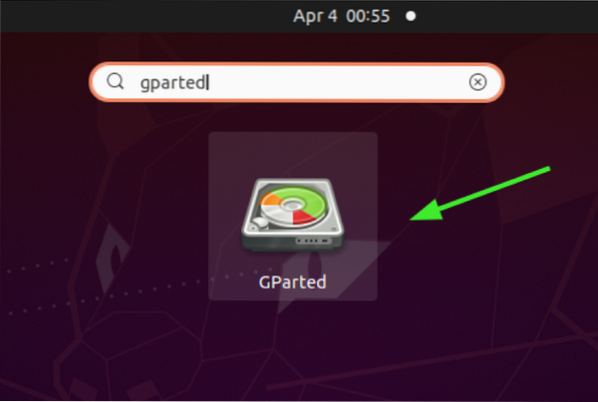
Adja meg jelszavát a hitelesítéshez és nyomja meg az „ENTER” gombot.

A hitelesítést követően a Gparted bemutatja a partíciókat a fő merevlemezen, amelyre a Linux telepítve van, az én esetemben ez / dev / sda.
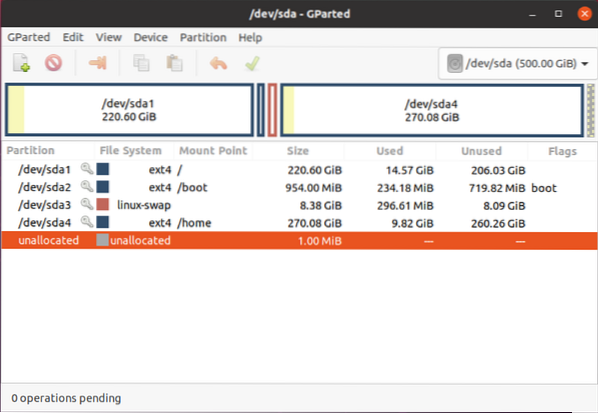
Mivel a törlendő partíció a nem felsorolt cserélhető meghajtón található, áttérünk erre a merevlemezre.
Ehhez megyünk Gparted> Eszközök> / dev / sdb
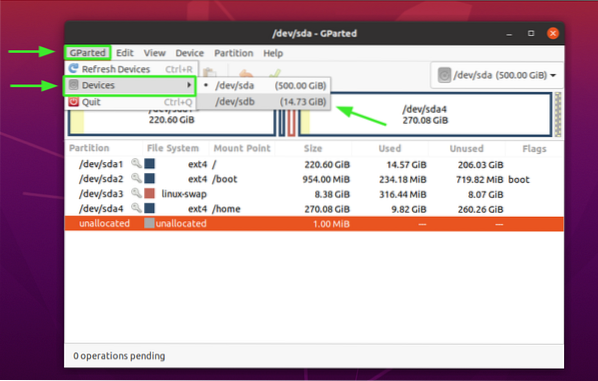
Most már felsoroljuk a második merevlemez partícióit, az alábbiak szerint:
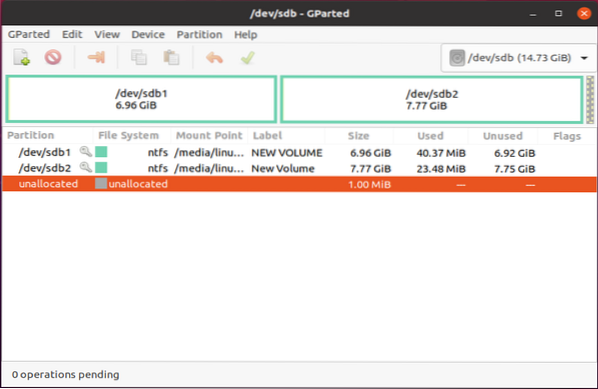
A második partíció (/ dev / sdb2) törléséhez először leválasztjuk. Tehát kattintson a jobb gombbal, és válassza aleválaszt”.
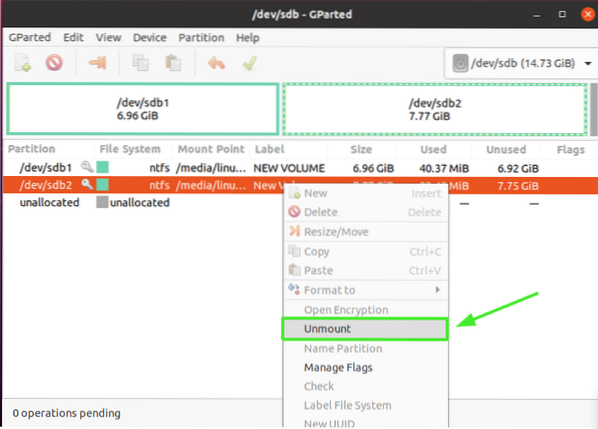
Ezután kattintson a jobb gombbal a / dev / sdb2 partícióra, és válassza ki atöröl”Opciót, amely végül eltávolítja vagy törli a partíciót.
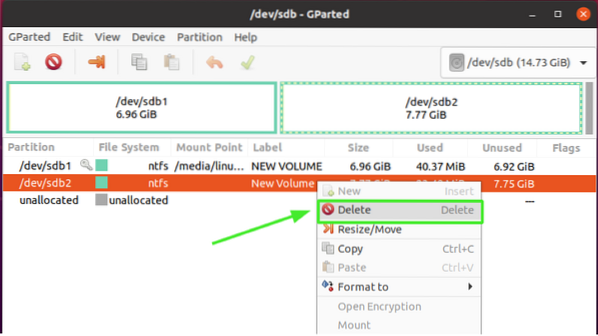
Azonnal rájön, hogy a partíciót „Kiosztatlan”És a Gparted ablak bal alsó sarkában riasztást fog észrevenni, amely tájékoztat egy függőben lévő műveletről. Azért kapja ezt, hogy nem mentettük a lemezre a módosításokat.
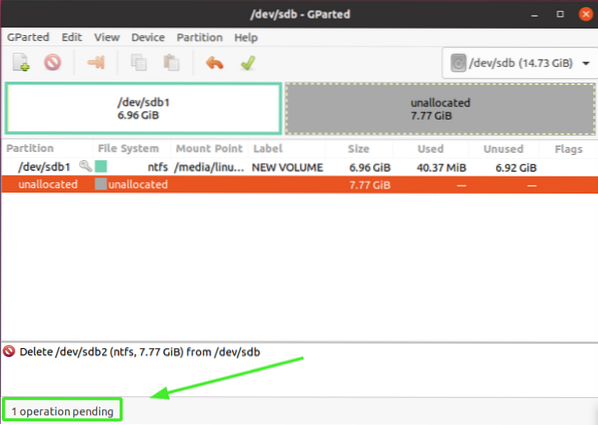
A jelzett jelölőnégyzetre kattintva alkalmazhatja a végrehajtott módosításokat.
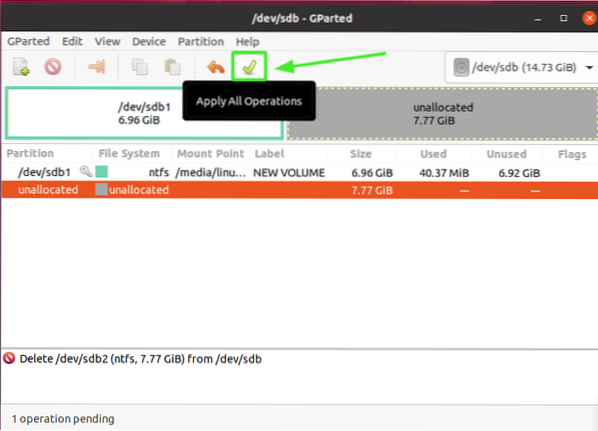
Amikor a rendszer kéri, hogy folytassa-e a függőben lévő műveleteket, kattintson a gombra "Alkalmaz”.
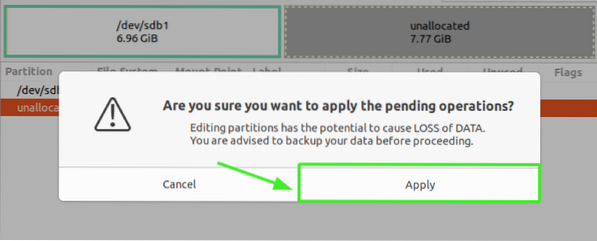
Végül az írási folyamat befejeződik, és a változtatások mentésre kerülnek. Kattintson a „bezárás” gombra.
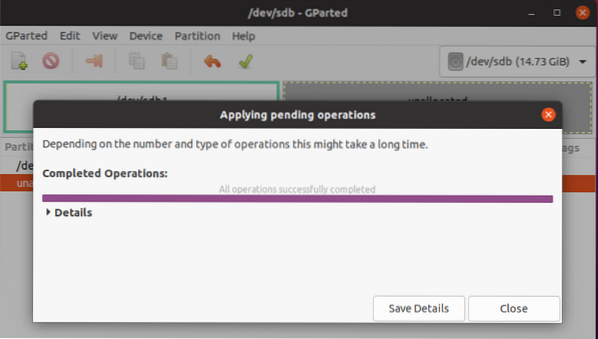
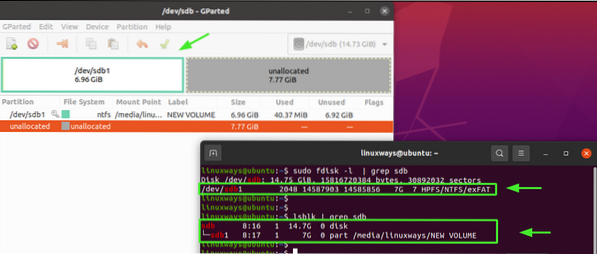
Következtetés
Kétféle módon vizsgáltuk a logikai partíció törlését a Linuxban: az fdisk segédprogramot és a Gparted GUI eszközt. Ha megtalálja ezt az informatív információt, küldjön nekünk egy like-ot és ossza meg ezt az útmutatót.
 Phenquestions
Phenquestions


